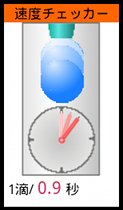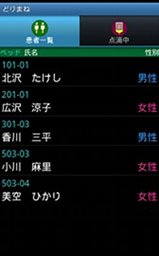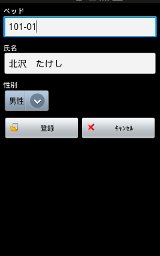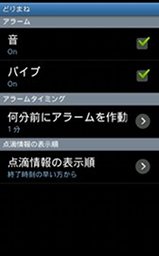どりまね(英語名:DripManage)

|

|
「どりまね」のAndroid用アプリです。
アプリについての説明は、[iPhone用]どりまねをご覧ください。
アラームの音量は、Android端末の「メディア音量」が適用されます。
これが0になっていますと、アラームが鳴りませんのでご注意ください。
免責事項
アプリケーションは、医療業務の手助けとなることを目的としており、機能についての保証は一切ございません。
本アプリの使用及び医療行為は、ご利用者の皆さまの責任で行ってください。
使用方法
画面構成
- (左)[患者一覧]画面 : 患者情報を管理します。
- (右)[点滴中]画面 : 現在点滴を行っている患者を表示します。

患者情報の管理
[患者一覧]画面には現在登録されている患者情報が表示されます。新規登録
- オプションメニュー(メニューボタン)の[新規]を押すと、[患者情報入力]画面が表示されます。
- 患者情報(ベッドNo/患者氏名/性別)を入力し、[登録]ボタンを押します。
修正
- 修正したい患者情報に触れると、[患者情報入力]画面が表示されます。
- 患者情報(ベッドNo/患者氏名/性別)を修正し、[登録]ボタンを押します。
削除
- 削除したい患者情報に長く触れると、患者情報が削除されます。
点滴情報の管理
[点滴中]画面には現在管理している点滴情報が表示されます。新規登録
- オプションメニューの[新規]を押すと、[点滴情報入力]画面が表示されます。
- 点滴情報を入力し(入力方法は以下を参照)、[登録]ボタンを押します。
修正
- 修正したい点滴情報に触れると、[点滴情報入力]画面が表示されます。
- 点滴情報を修正し、[登録]ボタンを押します。
削除
- 削除したい点滴情報に長く触れると、点滴情報が削除されます。
点滴情報の入力方法
[点滴情報入力]画面では、以下のことができます。- 輸液速度、点滴キットを入力すると、リアルタイムに点滴を落とすタイミングが表示されます。
- 輸液量と輸液速度から点滴の終了時刻を計算し、終了時刻にアラームを設定できます。
患者情報の入力
以下のいずれかの方法で入力します。- [Select]ボタンを押して、登録されている患者の中から選択します。
- [Free]ボタンを押して、患者情報をフリー入力します。
点滴情報の入力
以下の項目を入力します。- 輸液量 : スライドバーまたは[▼](Down)/[▲]Upボタンで調整します。
- 輸液速度 : スライドバーまたは[▼](Down)/[▲]Upボタンで調整します。
- 点滴セット : 成人用(20滴≒1ml)、小児用(60滴≒1ml)から選択します。
滴下タイミングの表示
- 青い滴の落下が、実際の滴下のタイミングです。
- 時計の針は、滴下のインターバル(間隔)を表し、12時を指した瞬間が滴下のタイミングです。
設定
[患者一覧]画面または[点滴中]画面で、オプションメニューの[設定]を押すと、[設定]画面が表示されます。アラーム設定
滴下終了アラーム作動時に、音/バイブレーションを発生させるかどうかを設定します。- 音 : 音を鳴らすかどうかを設定します。
- バイブ : バイブレーションを作動させるかどうかを設定します。
アラームタイミング設定
滴下終了アラームを終了時刻の何分前に作動させるかを設定します。- 0 分 : 終了時刻と同時に作動します。
- 1・5・10・15・20 分 : 終了時刻より、指定した時間だけ前に作動します。
点滴情報の表示順設定
[点滴中]画面に表示される点滴情報の表示順を設定します。- 終了時刻の早い方から
- 終了時刻の遅い方から
- アラーム登録の古い方から
- アラーム登録の新しい方から